Hvis du vil søke etter en fil på Windows 10,det beste alternativet er å huske filnavnet. Hvis det er en tekstfil, kan du kanskje søke i den via innholdet, men det er ikke en søkefunksjon som fungerer for alle filtyper. En mye bedre måte å organisere filer på er å bruke koder. Merkelapper, hvis de brukes riktig på en fil, kan være svært nyttige når du finner den senere når du har glemt filnavnet. For Windows 10 der mange brukere fremdeles må takle en ødelagt søkefunksjon, er koder eksponentielt mer nyttige. Slik kan du legge til koder til filer på Windows 10.
Legg til koder i filer
Det er tre måter å tagge filer på Windows 10;kan du legge til koder gjennom et filens egenskaper-vindu, du kan legge til koder via appen som brukes til å opprette filen, eller du kan bruke en tredjepartsapp til å legge til koder.
Forsikre deg om at koder er aktivert for filtypen.
Filegenskaper
For å legge til koder i en fil fra dens egenskapervindu, naviger til filen i File Explorer og høyreklikk på den. Velg Egenskaper fra hurtigmenyen. Gå til Egenskaper-vinduet, gå til kategorien Detaljer. Bla gjennom attributtene til du finner tagger. Klikk inne i det tomme feltet ved siden av tagger, og skriv inn kodene du vil bruke.
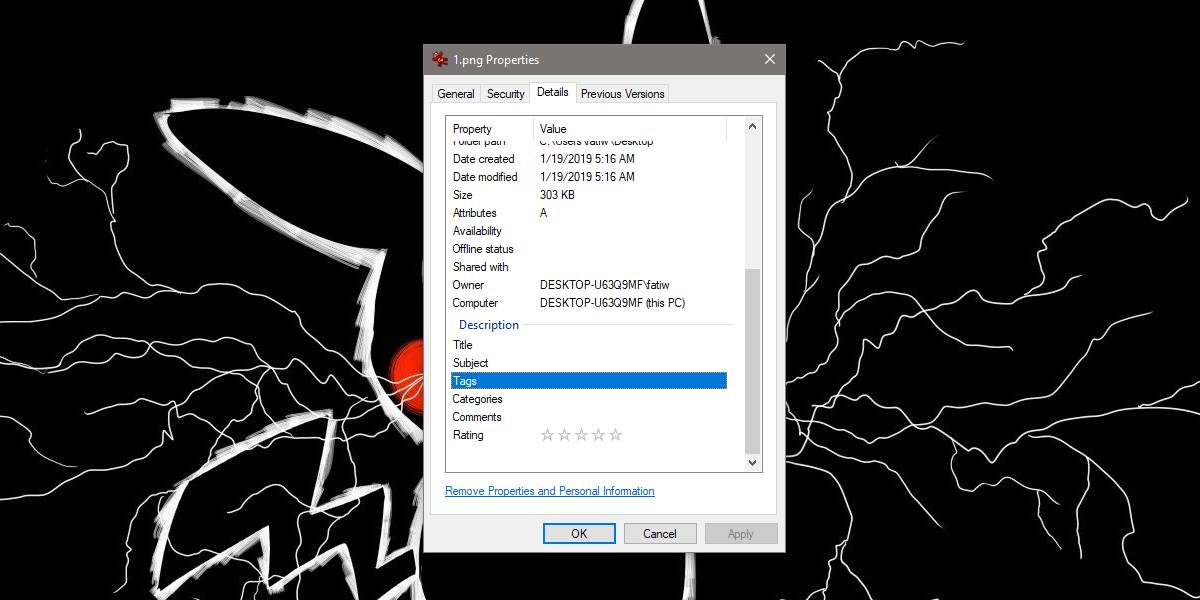
Apps
Denne metoden er begrenset fordi det ikke er mange apperlar deg legge til koder til filene du oppretter med dem. En app som lar deg legge til koder er Microsoft Word. Når du lagrer filen, får du muligheten til også å legge til koder til den, men vi kan ikke si det samme for andre apper. Dette er en prøve- og feilmetode.
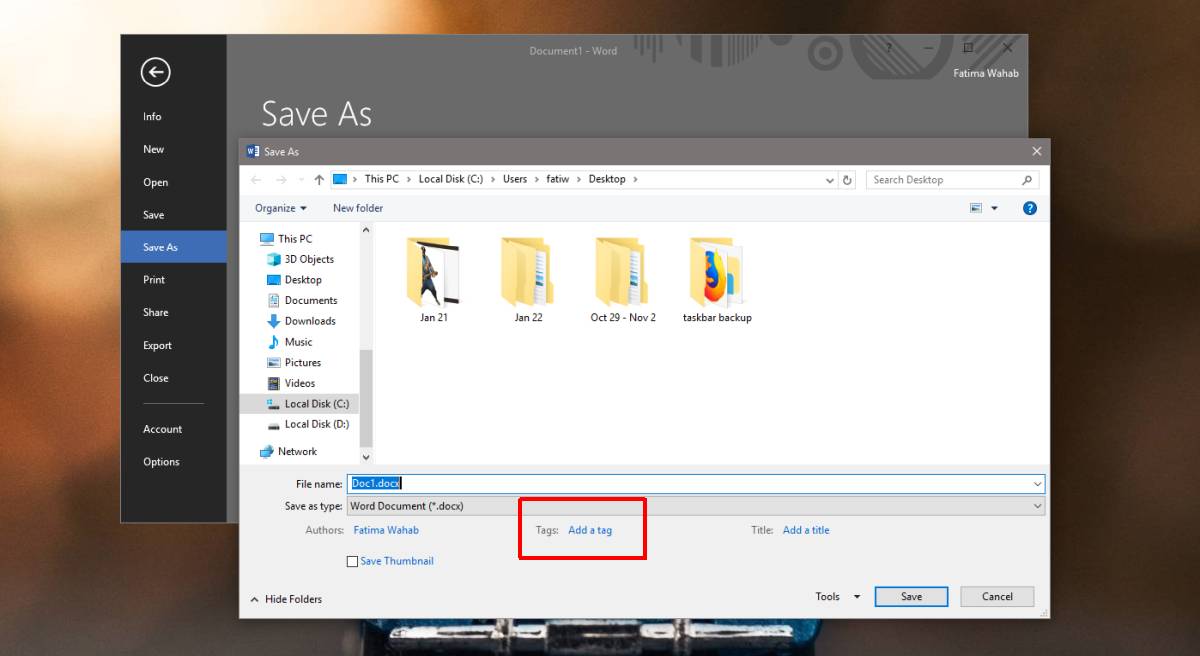
Merkingsverktøy
Windows har alltid vært begrenset i hvordan det handlermed koder, og det er derfor det er ganske mange apper som er tilgjengelige for koding av filer. Ikke bare kan disse appene legge til koder til filer, de kan gjøre det i bulk, og det er noe Windows 10 ikke lar deg gjøre.
Vi anbefaler å prøve TagSpaces. Det er en populær app for å legge til alle slags tagger i filer. Den har både en gratisversjon og en premiumversjon, men hvis du bare er interessert i å legge til koder til lokale filer, vil gratisversjonen være mer enn tilstrekkelig.
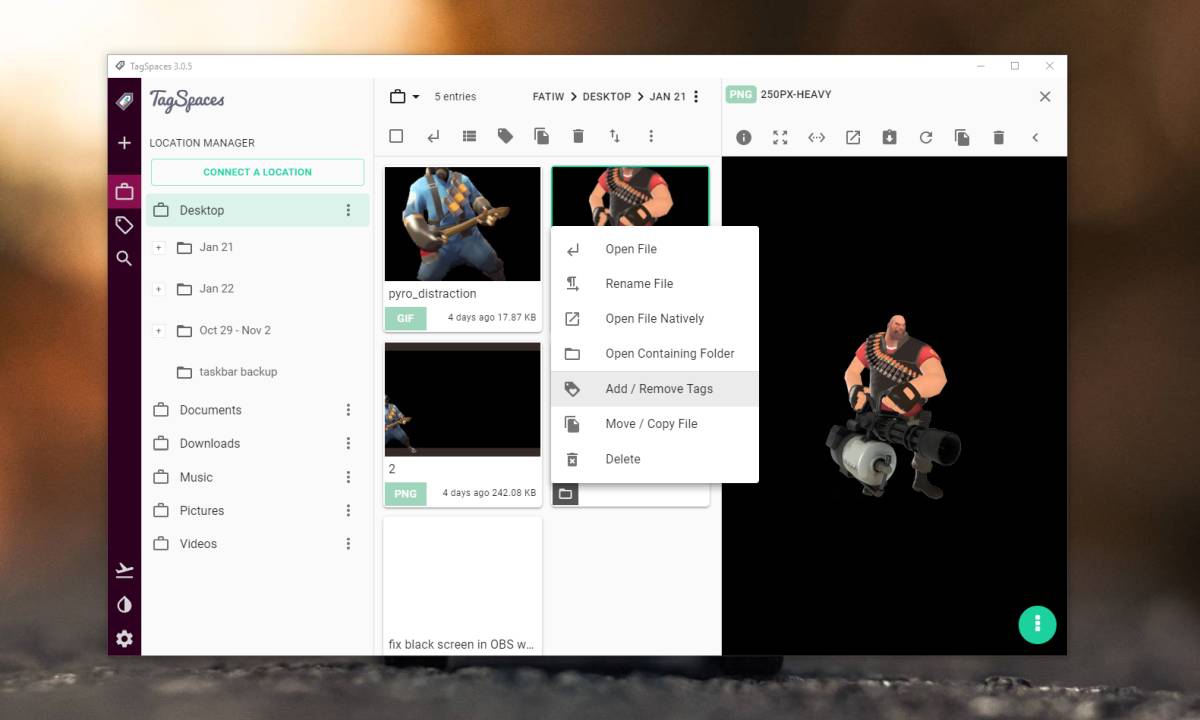
Det finnes utallige apper der ute som du kan velge mellom, og hvis du bestemmer deg for å bruke penger på en app, må du se på alternativene som er tilgjengelige for deg.













kommentarer